第10课 动作补间我常用 课件(共22张PPT) 人教版(2015)信息技术五年级上册
文档属性
| 名称 | 第10课 动作补间我常用 课件(共22张PPT) 人教版(2015)信息技术五年级上册 |

|
|
| 格式 | pptx | ||
| 文件大小 | 1.5MB | ||
| 资源类型 | 教案 | ||
| 版本资源 | 人教版 | ||
| 科目 | 信息技术(信息科技) | ||
| 更新时间 | 2023-09-29 08:15:57 | ||
图片预览

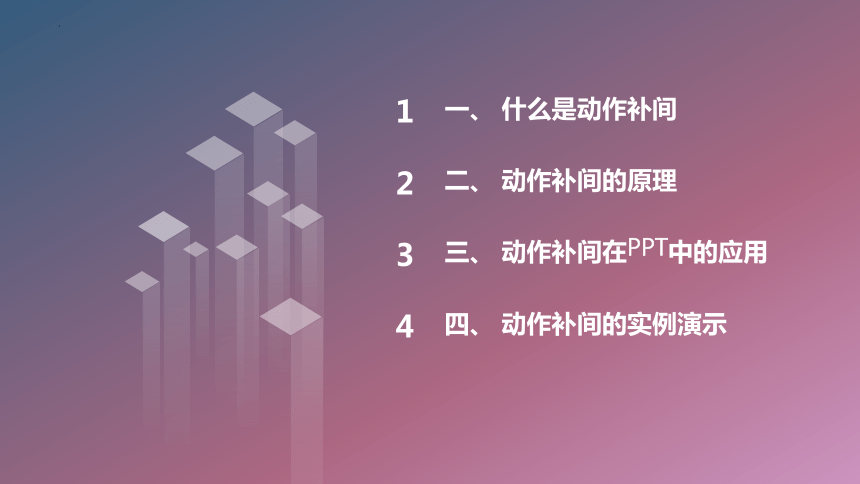

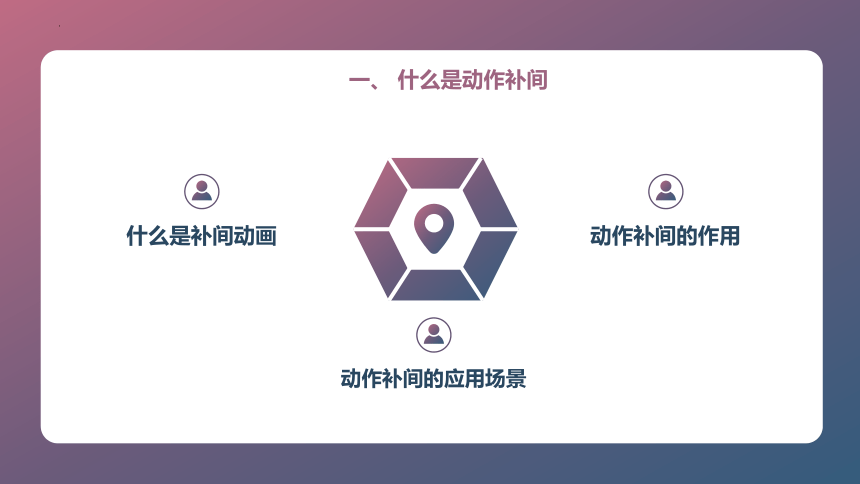




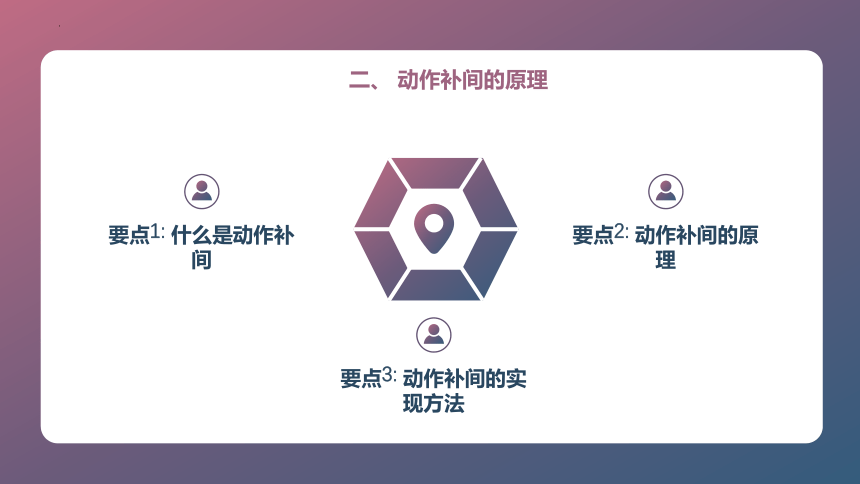
文档简介
(共22张PPT)
活动2 动画制作初步
第10课 动作补间我常用
一、 什么是动作补间
1
二、 动作补间的原理
2
三、 动作补间在PPT中的应用
3
四、 动作补间的实例演示
4
PART
一、 什么是动作补间
1
一、 什么是动作补间
什么是补间动画
动作补间的作用
动作补间的应用场景
一、 什么是动作补间
什么是补间动画
补间动画是指通过在连续的关键帧之间进行图像变换来产生流畅的动画效果。在动画制作中,补间动画是一种常用的技术,它可以通过在起始关键帧和结束关键帧之间插入中间关键帧,实现物体的平滑过渡和连续运动。
一、 什么是动作补间
动作补间的作用
动作补间是一种常见的动画效果,通过在起始关键帧和结束关键帧之间插入中间关键帧,可以实现物体的平滑过渡和连续运动。动作补间可以让图像在动画中呈现出更加自然、流畅的运动效果,提升动画的质感和观赏性。
一、 什么是动作补间
动作补间的应用场景
动作补间可以应用于各种类型的动画制作中,例如电影、电视剧、广告、游戏等。通过使用动作补间技术,可以制作出更加逼真、生动的动画效果,增强观众的沉浸感和视觉体验。在电子课件制作中,动作补间也是一种常用的技术,可以使课件更加生动有趣,提高学生的学习兴趣和参与度。
PART
二、 动作补间的原理
2
二、 动作补间的原理
要点1: 什么是动作补间
要点2: 动作补间的原理
要点3: 动作补间的实现方法
二、 动作补间的原理
要点1: 什么是动作补间
动作补间是一种通过改变图像在连续帧之间的位置、大小、形状和颜色等属性来实现动画效果的技术。在PPT中,动作补间可以使图像在幻灯片之间平滑地移动、缩放、旋转或改变颜色,增强幻灯片的视觉效果。
二、 动作补间的原理
要点2: 动作补间的原理
动作补间利用计算机图像处理技术,通过在两个关键帧之间插入中间帧,使图像在动画过程中产生连续流畅的变化。具体而言,动作补间通过计算两个关键帧之间的差异,然后在这些差异之间插入一系列的中间帧,使得图像在动画过程中逐渐过渡到目标状态。
二、 动作补间的原理
要点3: 动作补间的实现方法
实现动作补间的方法有多种,常见的方法包括线性插值、贝塞尔曲线插值和样条插值等。线性插值是最简单的方法,通过在两个关键帧之间按照线性比例插入中间帧,实现图像的平滑过渡。贝塞尔曲线插值和样条插值则可以更灵活地控制图像的运动轨迹和速度,使得动画效果更加自然和流畅。
以上是关于动作补间的原理的三个要点。了解了动作补间的原理,我们可以在PPT中运用这一技术,制作出更加生动有趣的动画效果,提升幻灯片的表现力。
PART
三、 动作补间在PPT中的应用
3
三、 动作补间在PPT中的应用
制作幻灯片过程中的动作补间
动作补间的设置方法
动作补间的应用实例
三、 动作补间在PPT中的应用
制作幻灯片过程中的动作补间
动作补间是指在PPT中设置不同对象之间的过渡效果,使得幻灯片的切换更加生动有趣。在PPT中,我们可以通过动作补间来实现各种动画效果,如对象的移动、旋转、缩放等。通过合理运用动作补间,可以使幻灯片更具吸引力,提升演示效果。
三、 动作补间在PPT中的应用
动作补间的设置方法
在PPT中,设置动作补间非常简单。首先,在编辑幻灯片的过程中,选择需要设置动画效果的对象,如文字、图片等。然后,点击“动画”选项卡,在“动画效果”中选择合适的动作补间效果,并设置动画的速度、延迟等参数。最后,点击“播放”按钮预览动画效果,调整效果的细节,直到满意为止。
三、 动作补间在PPT中的应用
动作补间的应用实例
1. 文字的出现效果:在PPT中,我们可以设置文字的动作补间,使得文字逐个字或逐行显示,增加文字的吸引力和阅读效果。
2. 图片的切换效果:通过设置动作补间,可以实现图片的渐变、旋转、缩放等效果,使得图片在幻灯片中更加生动有趣。
3. 对象的移动效果:可以通过设置动作补间来实现对象的移动效果,如文字的滑动、图片的飞入等,增加幻灯片的动感和视觉效果。
通过以上的实例,我们可以看到动作补间在PPT中的应用非常广泛。只要合理运用动作补间,我们可以轻松制作出生动有趣的幻灯片,提升演示效果,吸引观众的注意力。
PART
四、 动作补间的实例演示
4
四、 动作补间的实例演示
要点1: 动作补间的定义和作用
要点2: PPT中使用动作补间的步骤
要点3: 动作补间的实例演示
四、 动作补间的实例演示
要点1: 动作补间的定义和作用
动作补间是指通过在关键帧之间插入中间帧,实现动画的平滑过渡。它可以使得动画更加流畅自然,提高视觉效果和用户体验。
四、 动作补间的实例演示
要点2: PPT中使用动作补间的步骤
1. 打开PPT软件,创建一个新的幻灯片。
2. 选择需要添加动作补间的对象,例如图片或文字框。
3. 在"动画"选项卡中,点击"动画效果"按钮,选择适合的动画效果。
4. 在"动画效果"面板中,点击"动画路径"按钮,选择合适的路径样式。
5. 在"动画效果"面板中,点击"动画速度"按钮,调整动画的速度。
6. 在"动画效果"面板中,点击"动画选项"按钮,进一步调整动画的属性,如延迟、循环等。
7. 点击"播放"按钮,预览动画效果。
8. 根据需要,可以在"幻灯片切换"选项卡中设置动画的切换方式和持续时间。
四、 动作补间的实例演示
要点3: 动作补间的实例演示
以一个飞鸟飞行的动画为例,演示动作补间的效果:
1. 选择一张飞鸟的图片,并在第一帧设置其起始位置。
2. 在第五帧设置其终止位置,形成一个直线路径。
3. 在第二帧、第三帧、第四帧之间插入中间帧,使得飞鸟的位置逐渐移动到终止位置。
4. 调整动画速度,使得飞鸟的飞行速度适中。
5. 设置动画的循环次数,使得飞鸟可以连续飞行。
6. 预览动画效果,调整细节,直到满意为止。
以上是关于动作补间的实例演示的要点内容,通过以上步骤,你可以在PPT中使用动作补间来制作更加生动有趣的动画效果。
活动2 动画制作初步
第10课 动作补间我常用
一、 什么是动作补间
1
二、 动作补间的原理
2
三、 动作补间在PPT中的应用
3
四、 动作补间的实例演示
4
PART
一、 什么是动作补间
1
一、 什么是动作补间
什么是补间动画
动作补间的作用
动作补间的应用场景
一、 什么是动作补间
什么是补间动画
补间动画是指通过在连续的关键帧之间进行图像变换来产生流畅的动画效果。在动画制作中,补间动画是一种常用的技术,它可以通过在起始关键帧和结束关键帧之间插入中间关键帧,实现物体的平滑过渡和连续运动。
一、 什么是动作补间
动作补间的作用
动作补间是一种常见的动画效果,通过在起始关键帧和结束关键帧之间插入中间关键帧,可以实现物体的平滑过渡和连续运动。动作补间可以让图像在动画中呈现出更加自然、流畅的运动效果,提升动画的质感和观赏性。
一、 什么是动作补间
动作补间的应用场景
动作补间可以应用于各种类型的动画制作中,例如电影、电视剧、广告、游戏等。通过使用动作补间技术,可以制作出更加逼真、生动的动画效果,增强观众的沉浸感和视觉体验。在电子课件制作中,动作补间也是一种常用的技术,可以使课件更加生动有趣,提高学生的学习兴趣和参与度。
PART
二、 动作补间的原理
2
二、 动作补间的原理
要点1: 什么是动作补间
要点2: 动作补间的原理
要点3: 动作补间的实现方法
二、 动作补间的原理
要点1: 什么是动作补间
动作补间是一种通过改变图像在连续帧之间的位置、大小、形状和颜色等属性来实现动画效果的技术。在PPT中,动作补间可以使图像在幻灯片之间平滑地移动、缩放、旋转或改变颜色,增强幻灯片的视觉效果。
二、 动作补间的原理
要点2: 动作补间的原理
动作补间利用计算机图像处理技术,通过在两个关键帧之间插入中间帧,使图像在动画过程中产生连续流畅的变化。具体而言,动作补间通过计算两个关键帧之间的差异,然后在这些差异之间插入一系列的中间帧,使得图像在动画过程中逐渐过渡到目标状态。
二、 动作补间的原理
要点3: 动作补间的实现方法
实现动作补间的方法有多种,常见的方法包括线性插值、贝塞尔曲线插值和样条插值等。线性插值是最简单的方法,通过在两个关键帧之间按照线性比例插入中间帧,实现图像的平滑过渡。贝塞尔曲线插值和样条插值则可以更灵活地控制图像的运动轨迹和速度,使得动画效果更加自然和流畅。
以上是关于动作补间的原理的三个要点。了解了动作补间的原理,我们可以在PPT中运用这一技术,制作出更加生动有趣的动画效果,提升幻灯片的表现力。
PART
三、 动作补间在PPT中的应用
3
三、 动作补间在PPT中的应用
制作幻灯片过程中的动作补间
动作补间的设置方法
动作补间的应用实例
三、 动作补间在PPT中的应用
制作幻灯片过程中的动作补间
动作补间是指在PPT中设置不同对象之间的过渡效果,使得幻灯片的切换更加生动有趣。在PPT中,我们可以通过动作补间来实现各种动画效果,如对象的移动、旋转、缩放等。通过合理运用动作补间,可以使幻灯片更具吸引力,提升演示效果。
三、 动作补间在PPT中的应用
动作补间的设置方法
在PPT中,设置动作补间非常简单。首先,在编辑幻灯片的过程中,选择需要设置动画效果的对象,如文字、图片等。然后,点击“动画”选项卡,在“动画效果”中选择合适的动作补间效果,并设置动画的速度、延迟等参数。最后,点击“播放”按钮预览动画效果,调整效果的细节,直到满意为止。
三、 动作补间在PPT中的应用
动作补间的应用实例
1. 文字的出现效果:在PPT中,我们可以设置文字的动作补间,使得文字逐个字或逐行显示,增加文字的吸引力和阅读效果。
2. 图片的切换效果:通过设置动作补间,可以实现图片的渐变、旋转、缩放等效果,使得图片在幻灯片中更加生动有趣。
3. 对象的移动效果:可以通过设置动作补间来实现对象的移动效果,如文字的滑动、图片的飞入等,增加幻灯片的动感和视觉效果。
通过以上的实例,我们可以看到动作补间在PPT中的应用非常广泛。只要合理运用动作补间,我们可以轻松制作出生动有趣的幻灯片,提升演示效果,吸引观众的注意力。
PART
四、 动作补间的实例演示
4
四、 动作补间的实例演示
要点1: 动作补间的定义和作用
要点2: PPT中使用动作补间的步骤
要点3: 动作补间的实例演示
四、 动作补间的实例演示
要点1: 动作补间的定义和作用
动作补间是指通过在关键帧之间插入中间帧,实现动画的平滑过渡。它可以使得动画更加流畅自然,提高视觉效果和用户体验。
四、 动作补间的实例演示
要点2: PPT中使用动作补间的步骤
1. 打开PPT软件,创建一个新的幻灯片。
2. 选择需要添加动作补间的对象,例如图片或文字框。
3. 在"动画"选项卡中,点击"动画效果"按钮,选择适合的动画效果。
4. 在"动画效果"面板中,点击"动画路径"按钮,选择合适的路径样式。
5. 在"动画效果"面板中,点击"动画速度"按钮,调整动画的速度。
6. 在"动画效果"面板中,点击"动画选项"按钮,进一步调整动画的属性,如延迟、循环等。
7. 点击"播放"按钮,预览动画效果。
8. 根据需要,可以在"幻灯片切换"选项卡中设置动画的切换方式和持续时间。
四、 动作补间的实例演示
要点3: 动作补间的实例演示
以一个飞鸟飞行的动画为例,演示动作补间的效果:
1. 选择一张飞鸟的图片,并在第一帧设置其起始位置。
2. 在第五帧设置其终止位置,形成一个直线路径。
3. 在第二帧、第三帧、第四帧之间插入中间帧,使得飞鸟的位置逐渐移动到终止位置。
4. 调整动画速度,使得飞鸟的飞行速度适中。
5. 设置动画的循环次数,使得飞鸟可以连续飞行。
6. 预览动画效果,调整细节,直到满意为止。
以上是关于动作补间的实例演示的要点内容,通过以上步骤,你可以在PPT中使用动作补间来制作更加生动有趣的动画效果。
